Una delle caratteristiche minori del web vault di Bitwarden è l'icona dell'account. È visibile solo in due punti negli account non organizzativi. Queste sono la pagina delle impostazioni "Il mio account" e il menu a discesa del profilo nell'angolo in alto a destra. Il tuo nome dalla pagina "Il mio account" determina il colore e le lettere dell'icona del tuo account. Mentre puoi cambiare la tua icona con provando diverse combinazioni del tuo nome, potresti volere un'altra opzione.
Bitwarden offre un'altra funzionalità alternativa, Gravatars. Gravatar è un servizio che utilizza il tuo indirizzo email per generare un'icona del profilo che può quindi essere utilizzata su qualsiasi piattaforma supportata per distinguerti individualmente. All'inizio del processo di sviluppo di Bitwarden, i Gravatar erano abilitati per impostazione predefinita. Tuttavia, un utente attento alla privacy ha correttamente sottolineato che ciò potrebbe consentire a Gravatar di determinare che l'utente aveva un account Bitwarden, una violazione della privacy minore.
Bitwarden ha completamente rimosso la funzione Gravatar in quel momento. Successivamente, tuttavia, è stato rilasciato un aggiornamento Bitwarden per aggiungere nuovamente il supporto per Gravatar. Questa volta, tuttavia, l'impostazione è facoltativa ed è disabilitata per impostazione predefinita. Ciò consente agli utenti che desiderano avere un'icona Gravatar di usarne una, ma consente alla maggior parte degli utenti di evitare completamente Gravatar se lo desiderano.
Come abilitare un'icona Gravatar
Se desideri un'icona Gravatar per il tuo account, puoi farlo nelle impostazioni del web vault di Bitwarden. arrivato al archivio web. Dopo aver effettuato l'accesso, passare al "Impostazionischeda ", quindi fare clic su "Opzioni” nella colonna a sinistra. Nelle opzioni, spunta la casella etichettata "Enable Gravatars”, quindi fare clic su “Salva” per applicare la modifica. Sarai in grado di vedere immediatamente la modifica nella pagina delle impostazioni "Il mio account", ma dovrai bloccare il tuo vault e sbloccarlo di nuovo affinché possa cambiare nel menu a discesa del profilo.
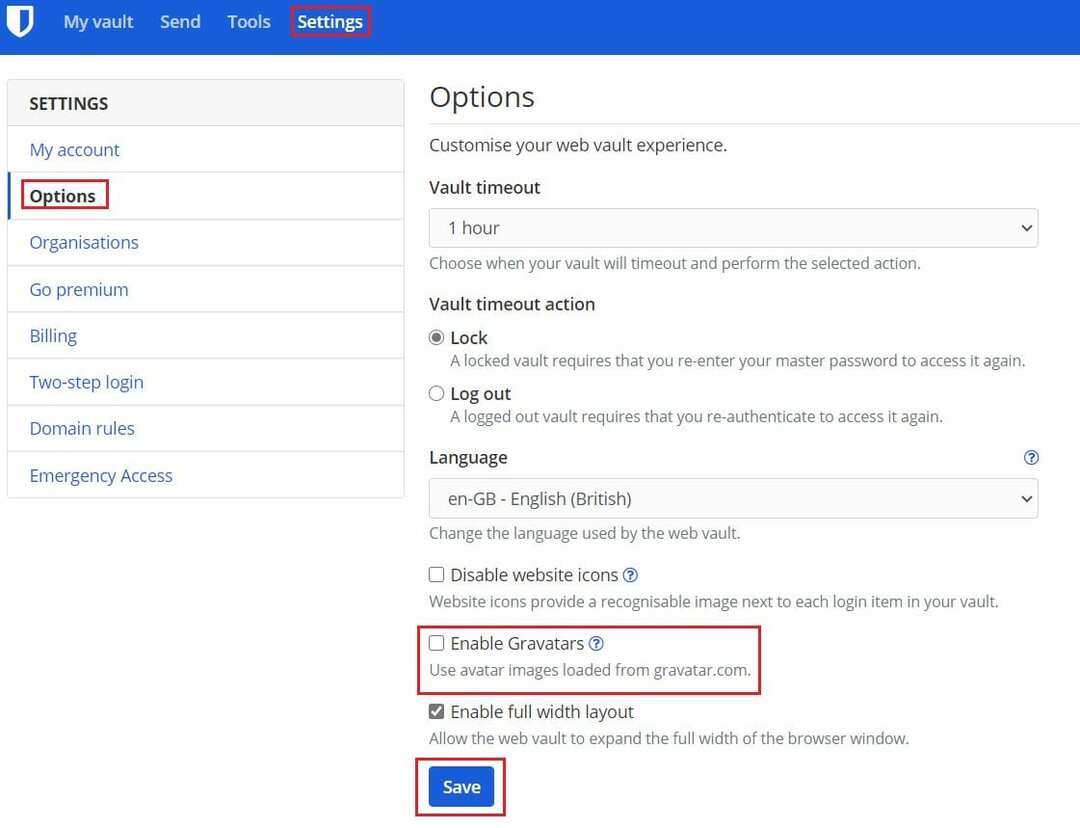
I Gravatar sono un tipo di icona del profilo alternativo basato sull'account e-mail che utilizzi. Seguendo i passaggi di questa guida, puoi abilitare un'icona Gravatar per il tuo account.